Как зарегистрироваться в Facebook — создать страницу в Фейсбук
Для регистрации потребуется электронная почта. Кликаем мышкой в полях и заполняем форму. Все поля обязательны для заполнения. Адрес электронной почты вводится дважды (один и тот же). Пароль можно вводить как при русской раскладке клавиатуры, так и при английской. Дата рождения выбирается из выпадающего меню. Выбираем пол и нажимаем кнопку «Регистрация».
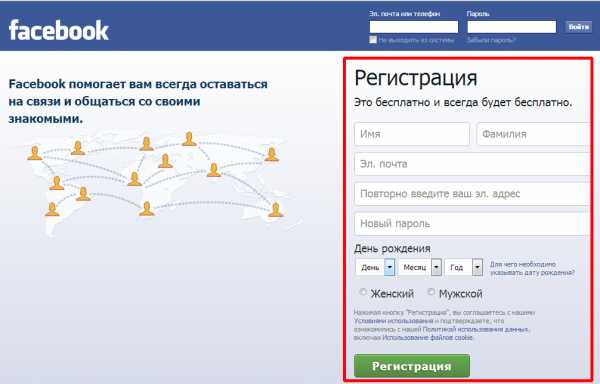
«Первый шаг» — необязательный, его можно пропустить, для пропуска нажимаем кнопку «пропустить этот шаг». Кнопка находится внизу страницы.
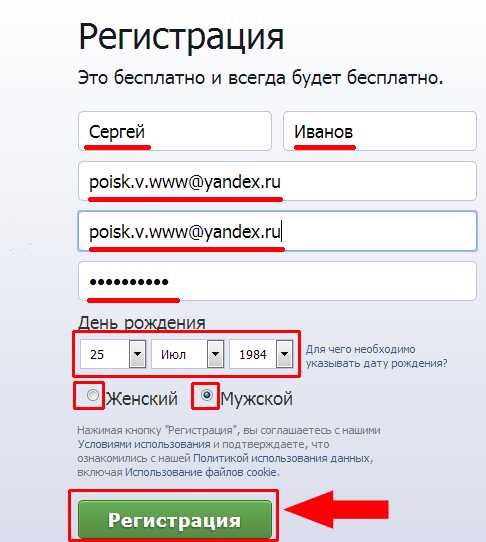
Если необходимо добавить друзей из почтового ящика или скайпа, то можно выбрать нужный раздел — Яндекс, Mail, Skype или другую почту. Вводим свои логин и пароль, после чего выбираем нужно ли приглашать все контакты, если нужны не все контакты, то убираем флажок в графе «Пригласить все контакты или добавить их в друзья». То есть если у пользователя не зарегистрирован профиль в Facebook, то ему на почту или в скайп придет оповещение, что Вы приглашаете его зарегистрироваться. А если уже есть профиль, то придет оповещение, что Вы хотите добавить его в друзья. После чего нажимаем кнопку «Найти друзей».
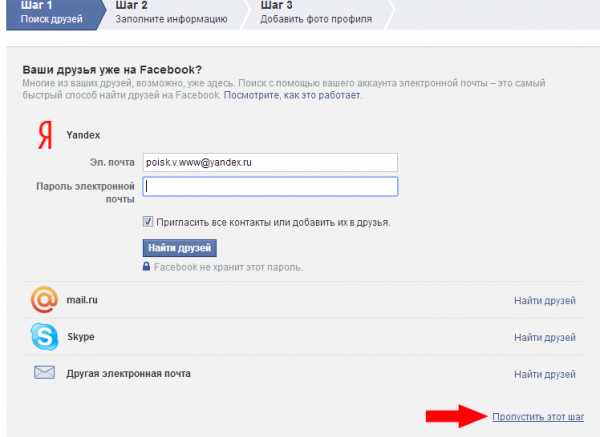
После этого появляется список возможных друзей. Чтобы добавить друга в Facebook, отмечаем нужных людей флажком и нажимаем кнопку «Добавить друзей». Если никого из списка добавлять не требуется, то нажимаем кнопку «Пропустить» или можно снова вернуться к выбору другой почты, кликнув по ссылке «попробовав другую электронную почту».
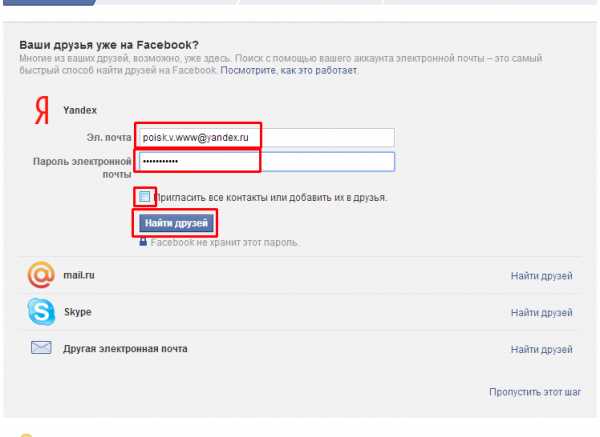
«Второй шаг» — так же не обязательный, его можно пропустить. Для этого нажимаем кнопку «Далее» или «Пропустить».
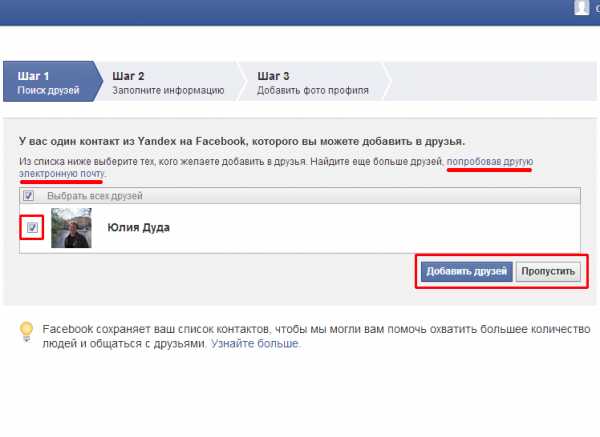
Либо можно заполнить необходимые поля. При выборе города, школы или ВУЗа вводятся первые буквы названия, а затем выбирается нужный из списка, несуществующие город, школу или ВУЗ ввести не удастся. Справа находится кнопка для настройки видимости информации. Можно выбрать показывать всем эту информацию, показывать только друзьям, информация видна только для меня, либо воспользоваться дополнительными настройками. После заполнения формы, нажимаем кнопку «Далее».
«Шаг третий» — добавление фотографии. Можно сфотографироваться с помощью веб-камеры, для этого имеется кнопка «Сфотографируйте», или добавить фото из имеющихся на компьютере, для этого нажимаем «Добавить фотографию» и ищем нужное изображение. Можно этот шаг пропустить (фото можно добавить позже), для пропуска нажимаем кнопку «Пропустить».
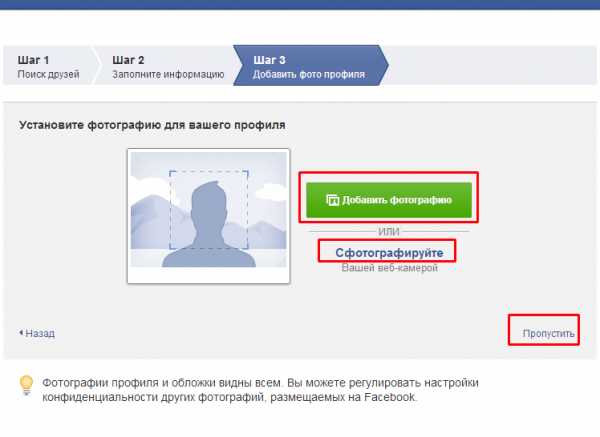
После установки фотографии, нажимаем кнопку «Далее», либо можно удалить фотография, кликнув по графе «Удалить фотографию», которая находится под самой фотографией.
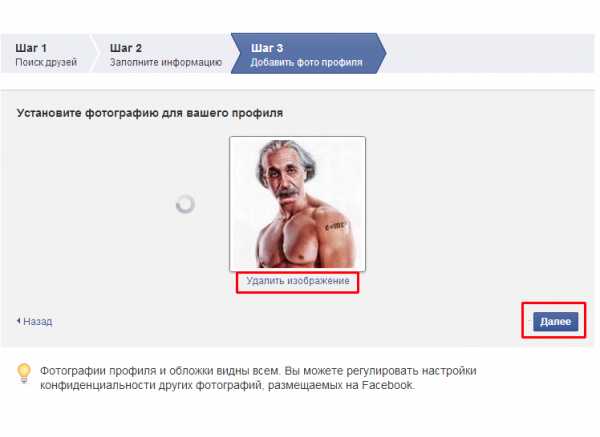
После третьего шага Вы зарегистрированы и открывается главная страница Вашего профиля.
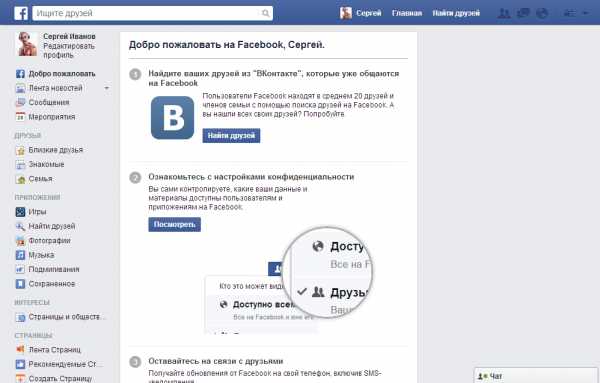
Кстати, не забываем зайти на указанную электронную почту и подтвердить регистрацию! Открываем письмо от Facebook и нажимаем кнопку «Подтвердите свой аккаунт».
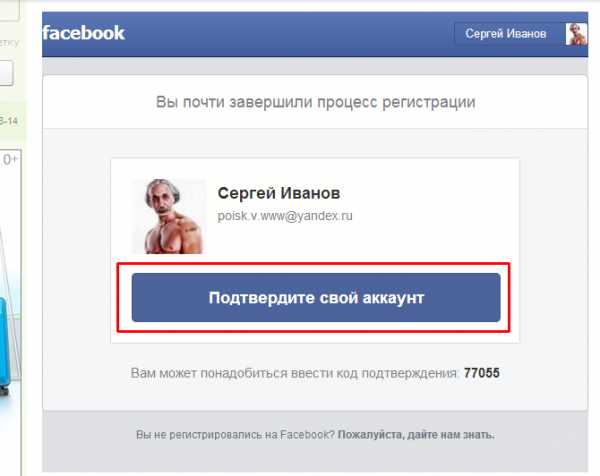
poisk-v-seti.ru
как зарегистрироваться в фейсбуке и настроить его.
Facebook является социальной сетью и отличным источником разнообразной информации. Вы сможете узнать все новости о ваших друзьях и высказать им свои симпатии, оставив надпись на стене или прислав им любимую музыку. Чтобы зарегистрироваться в Facebook, необходимо открыть новую вкладку в браузере и ввести адрес сайта http://www.facebook.com/.
После регистрации, вы сможете заходить на сайт при помощи имени вашего электронного ящика и пароля, если не будете убирать галочку «Не выходить из системы», то, даже закрыв окно, а затем, заново открыв его, вам не придётся вводить пароль и логин.
Facebook регистрация
Итак, на главной странице необходимо ввести своё имя, фамилию, дважды вводим имя вашего электронного ящика (это делается для того, чтобы в случаи ошибки в одном из введённых имён, вы смогли его исправить). После вводите пароль, желательно выбирать сочетание цифр и букв (буквы в пароле вводятся только латиницей). Выставив дату своего рождения и свой пол — смело нажимайте на кнопку регистрации.
Регистрация Facebook завершена, теперь нам необходимо сделать три шага, для настройки своей страницы в соответствии со своими предпочтениями. Первым шагом будет поиск друзей.
Если у вас есть почта на gmail, mail.ru или же аккаунт в Skype, то эта процедура значительно упрощается, достаточно ввести логин и пароль, и кликнуть по кнопке «Найти друзей» чтобы пригласить своих друзей в Facebook.
Если же вы, на данный момент не хотите заниматься поиском друзей, то следует кликнуть по кнопке «Пропустить этот шаг».
после этого появится небольшое окошко
и вы снова нажимаете «Пропустить».
На втором этапе заполнения страничке, мы должны опубликовать свои данные, имя и фамилию, на русском и английском языках (они заполняются автоматически).
При введении школы, выпадает список, в котором можно выбрать № школы и город, в котором вы обучались.
Не забудьте проставить дату окончания учёбы! Так же вы заполняете Университет и настоящее место работы. Если не хотите искать название ВУЗа в выпадающем списке, можете ввести его самостоятельно.
Напоминаю, при нежелании обнародовать личную информацию, этот шаг также можно пропустить.
И, наконец, на третьем этапе, вы загружаете своё фото.
Кликнув по «Загрузить фотографию», вы увидите маленькое окошко, кликнув по кнопке «Обзор», расположенной на этом окошке, вы выбираете любое фото, находящиеся на вашем компьютере и загружаете его на свою страницу.
После следует кликнуть по кнопке «Сохранить и продолжить».
Или же можно сделать свою фотографию при помощи веб-камеры.
Поздравляю! У вас появилась персональная страничка в Facebook.
Теперь вы полноправный пользователь Facebook. Осталось только подтвердить регистрацию, это действие потребует от вас минимум усилий. Вы должны зайти на свой почтовый ящик (который указали при регистрации), открыть письмо от команды Facebook и перейти по указанной ссылке (если вдруг переход по ссылке не сработал, следует выделить её открыть новую вкладку в браузере и вставить ссылку).
Теперь вы сможете найти пригласить своих друзей, создать любое мероприятие, играть в игры и обмениваться сообщениями, фотографиями и видеороликами и многое другое! Чтобы высказать свои симпатии, также можно кликнуть «Мне нравится», кнопке расположенной рядом в фото, цитатами, видео и музыкой.
Настройка аккаунта facebook.
Теперь мы настроим страницу.
Для начала, в верхнем правом углу, слева от кнопки «Главная» есть маленький перевёрнутый треугольник, клацаем по нему и в выпадающем меню выбираем «Настройки аккаунта».
Здесь вы сможете изменить ваше имя, пароль, сообщества и адрес электронной почты, также в настройках изменяется язык интерфейса.
Кликнув по своему имени вверху страницы,
вы перейдёте в настройки профиля.
Здесь вы вносите свою любимую музыку, выкладываете фото, выбираете любимые игры, телепередачи и книги, заполняете место учёбы и работы, телефон и адрес. Также тут можно выставить ваши религиозные убеждения, жизненную философию, любимые цитаты, спорт, искусство и развлечения. Чтобы подтвердить изменение страницы следует кликнуть по «Сохранить изменения».
На своей стене, вы можете выставлять статусы, приглашать друзей в группы и делится с ними своими впечатлениями о прожитом дне. Чтобы поставить статус необходимо кликнуть по кнопке «Статус» и ввести необходимую информацию.
После кликнуть на кнопку «Опубликовать». Чтобы опубликовать видео или фото, необходимо кликнуть по кнопке «ФотоВидео» (она находится рядом с кнопкой «Статус»).
Чтобы добавить друзей, следует кликнуть «Друзья» и, выбрав один из способов добавления (через email или поиск одноклассников), добавить столько друзей, сколько вам заблагорассудится.
Выбрав поиск одноклассников, вы введёте школу, университет и место работы, справа появится список всех зарегистрированных пользователей, которые учились в этой же школе или университете, а также ваших возможных коллег по работе.
При добавлении друзей, вы сразу сможете указывать, кем они вам приходятся «Лучший друг», «Одноклассник», «Коллега».
Вы можете подписаться на обновления, от ваших друзей кликнув по кнопке «Подписки».
А также, разрешить друзьям читать ваши обновления, кликнув по «Разрешить подписку».
После добавления информации, ваша страница будет выглядеть примерно так.
Ну, вот и всё, мы закончили регистрацию и настройку вашей странички в Facebook.
Мне осталось только пожелать вам приятного общения со своими друзьями, побольше вам симпатий и баллов!
P.S. Забыл сказать. Если вы заметили, то в последнее время стало выходить много статей по регистрации в различных удобных сервисах, например как статья о регистрации в твиттере, этими статьями я хотел бы открыть новый соответствующий раздел – «Регистрация в удобных сервисах». Вот теперь все. Пока!
www.teryra.com
Как зарегистрироваться в Фейсбук — пошаговая инструкция, обзор главной страницы профиля
Facebook (Фейсбук) – известная во всем мире социальная сеть, которая на сегодняшний день является крупнейшей по количеству посетителей в сутки. С аккаунтом можно легко находить друзей и родственников, оставаться с ними на связи. Также здесь можно проводить онлайн трансляции, выполнять платежи, просматривать список мероприятий в своем городе. Все возможности сервиса открывают после того, как человек решает зарегистрироваться в Фейсбук.
Как зарегистрироваться в Фейсбук
Начинается регистрация в социальной сети с перехода по веб-адресу facebook.com. Посетитель сайта увидит перед собой поле «Регистрация», которая является бесплатной. Для создания аккаунта нового пользователя, нужно указать по порядку:
- Имя и фамилию (на кириллице или латинице). Транслитерацию имени можно изменить в настройках после регистрации;
- Электронную почту или номер мобильного телефона;
- Повтор электронной почты или номера телефона;
- Придуманный пароль.
Далее необходимо указать свою дату рождения, пол. Ознакомиться с пунктами Условия использования, Политикой использования данных, использования файлов cookie. Приняв условия этих соглашений, нажать кнопку «Регистрация».
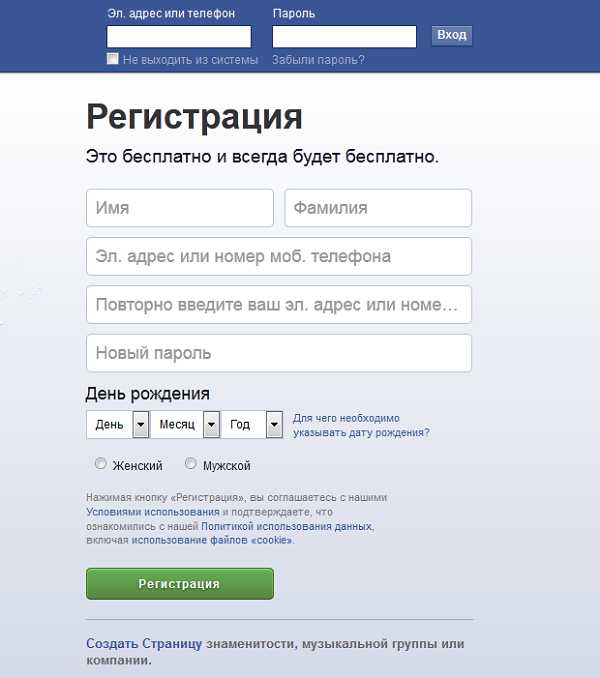
Загрузится стартовое окно, где система предлагает Добавить друзей из предоставленного списка (Шаг1). Можно пропустить этот шаг и выбрать опцию «Далее». Шаг 2 – поиск друзей из социальной сети ВКонтакте, Mail.Ru, Gmail. Если у пользователя есть профиль в социальной сети ВКонтакте, то ему будет предложен список друзей из персональной страницы VK (импортирование контактов). Также можно найти и добавить друзей, с которыми велась переписка по электронной почте. Если нужно пропустить этот шаг, нажимается кнопка «Далее».
После этого действия появится страница приветствия с текстом «Добро пожаловать!». На этой странице можно посмотреть настройки конфиденциальности, и перейти к их редактированию, найти и добавить новых друзей, установить фото профиля. В левой части страницы можно увидеть следующие вкладки:
- Редактировать профиль;
- Лента новостей;
- Сообщения;
- Мероприятия;
- Прямой эфир;
- Приложения;
- Подмигивания;
- Страницы;
- Группы;
- Платежи и т.д.
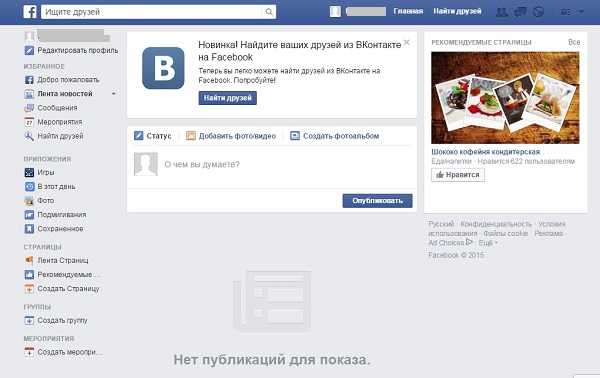
Внизу страницы, справа есть окошко чата, в котором можно общаться с друзьями через быстрые сообщения. В верхнем правом колонтитуле страницы находятся виджеты «Запросы на добавления в друзья», входящие сообщения, новости. Сверху, в левой части страницы расположена строка поиска друзей по имени и фамилии.
Полезная информация: Регистрация Инстаграм профиля через ПК и мобильное приложение.
Вход в персональный аккаунт
Войти на Фейсбук можно как с персонального компьютера по веб-адресу facebook.com, так и с мобильного приложения. Скачать и установить приложение можно в специальных магазинах, которые разрабатывают утилиты для устройств на базе ОС Android и iOS (Google Play и App Store). Для входа в аккаунт Фейсбук необходимо указать адрес электронной почты или телефон, и пароль. Этого достаточно для правильной авторизации и дальнейшего использования возможностей своего профиля.
Регистрация в Фейсбук, видео:
Читайте также: Как пройти регистрацию в социальной сети ВКонтакте.
finansist24.com.ua
Как зарегистрироваться в русском Фейсбуке?
Хотя мы уже писали про регистрацию на Фейсбуке, она почему-то по-прежнему вызывает проблемы у многих людей. Одна из самых распространенных проблем – это возрастное ограничение на регистрацию. К сожалению, согласно условиям использования, если вам менее 13 лет, то зарегистрироваться в Фэйсбуке вы не сможете (в случае если вы укажите достоверные данные о своей дате рождения).
Если же вам 13 лет и более, то можно приступать процессу создания вашего аккаунта. Ниже мы подробно рассмотрим как зарегистрироваться в русском Фейсбуке.
1. Прямо на главной странице Facebook.com можно вести свои персональные данные и нажать на кнопку «Регистрация».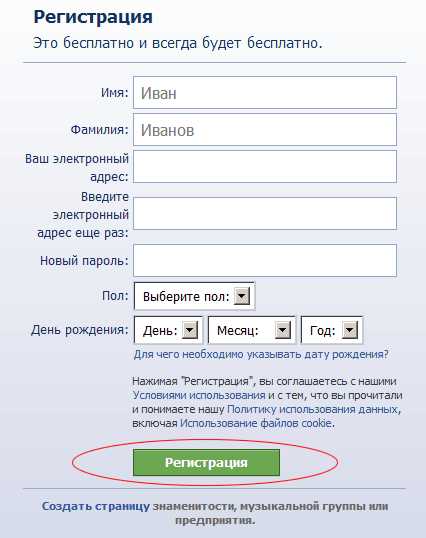
2. На следующем шаге у вас будут просить указать информацию о вашей электронной почте и аккаунтах в различных сервисах. Этого можно и не делать, но если вы все же укажите эту информацию, то вам намного проще будет найти своих друзей. Но если вы переживаете за безопасность своих личных данных, то вполне можно пропустить этот шаг.
3. На последующих шагах вам будет предложено добавить друзей и заполнить ваш профиль информацией о себе. Это можно сделать сразу же, или отложить на потом.
4. В конце процедуру регистрации вам на email придет письмо со ссылкой на подтверждение регистрации. Вам обязательно нужно будет перейти по это ссылке – без этого ваш аккаунт не активируется.
На этом процесс регистрации фактически завершен – дальше лишь остается заполнить свой профиль и добавить друзей (если вы еще этого не сделали). Чуть более подробно регистрация в фейсбуке описана на сайте ktonanovenkogo.ru.
И еще один нюанс – если вы зашли на Facebook.com и не видите русской версии сайта, то вы всегда можете вручную переключиться на нее кликнув по ссылке «Русский» внизу страницы – это так же может существенно упростить процесс регистрации.
socialochki.ru
Как зарегистрироваться в facebook
Наверное, каждый интернет пользователь слышал о такой известной социальной сети как фейсбук. Данная социальная сеть появилась намного раньше, чем в контакте, но среди русскоязычного населения популярность приобрела не так давно. Многие пользователи задаются вопросов, что выбрать фейсбук или вк?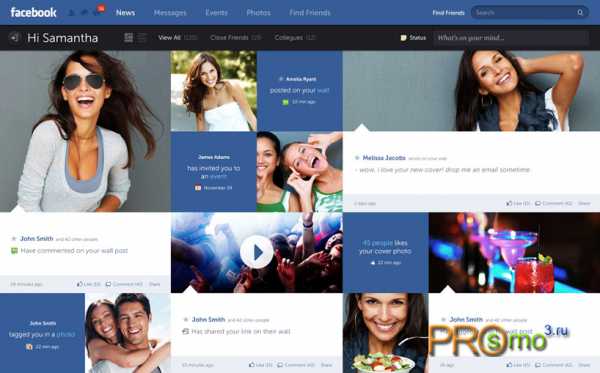
Однозначного ответа на данный вопрос нет, но среди русскоязычного населения наиболее популярна вконтакте. Давайте разберемся, как зарегистрироваться в Facebook, и какими достоинствами обладает данная социальная сеть. Действительно ли вконтакте и фейсбук имеют минимальные отличия?
Регистрация в Facebook
Для того, чтобы зарегистрироваться в Facebook и получить свой аккаунт, переходим по ссылке https://www.facebook.com/. Перед нами главная страница, на которой производится регистрация. Поле для регистрации находится справа на странице – и нам требуется заполнить его.
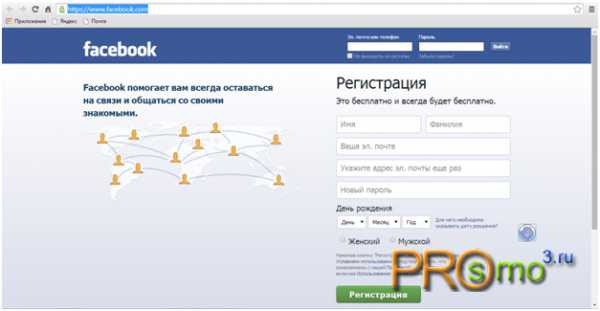
Как вы видим, регистрация имеет довольно простые поля для заполнения: имя, фамилия, электронная почта, пароль, дата рождения и пол.
Давайте заполним все требуемые данные.
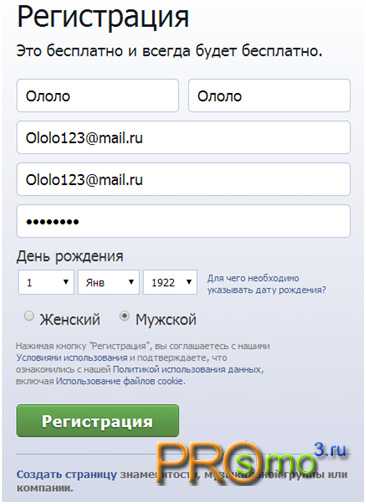
После того, как вы проделаете данную процедуру, нажимаем «Регистрация». Нажимая на «Регистрация» вы автоматически соглашаетесь с политикой использования данных.
При заполнении данных указывайте реальную имя и фамилию – так вас будет проще найти друзьям. Электронная почта также должна быть действительной – вам придет подтверждение со ссылкой на ваш профиль. Если вы не подтвердите регистрацию через электронную почту, ваша страничка будет неактивирована.
«Как вы заметили, при регистрации было указано несуществующее имя и фамилия. Регистрация с такими данными невозможна – требуется указать реальные имя и фамилию!»
После того, когда вы нажмете на «Регистрацию», появится меню с подтверждением. Если у вас не открывается ссылка на сообщения – выберите «Используйте вместо этого код» и введите код, который пришел вам в сообщении. Сделать это можно простой комбинацией клавиш CTRL+C и CTRL+V, или просто выделите код, нажмите на него правой кнопкой мыши и выберите «Копировать».
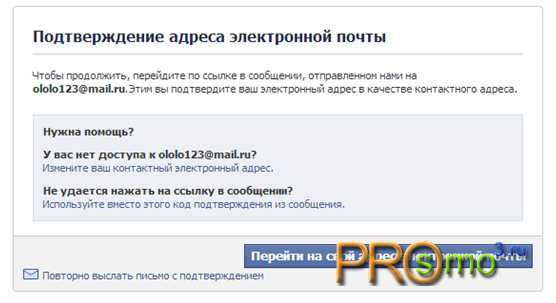
На вашу электронную почту придет сообщение со ссылкой, по которой вы должны перейти. Как вы видите, есть возможность изменить электронную почту в процессе регистрации.
Для этого нажимаем на «Измените ваш контактный электронный адрес».
В данном меню вам потребуется ввести настоящий электронный адрес и подождать пару минут. Буквально за пару минут вам придет подтверждение.
Не приходит подтверждение?
Вы проделали данные действия, но вам не пришло подтверждение на почту? В данном случае нажмите на «Повторно выслать письмо».
Обычно подтверждение приходит через пару минут, а если этого не произошло – проверьте, правильно ли вы указали адрес электронной почты. Возможно, вы пропустили пару букв или цифр.
Заполнение анкеты в фейсбук
Итак, после регистрации вам требуется заполнить свою анкету и поставить аватар. Давайте разберемся, как это сделать.
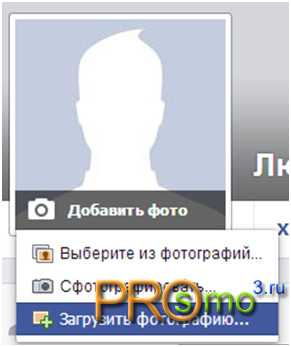
Для того, чтобы загрузить фотографию, нажимаем на свой профиль слева и выбираем «Загрузить фотографию». После этого выбираем на своем компьютере понравившуюся фотографию и нажимаем «Открыть».
Теперь вам потребуется заполнить свой профиль.
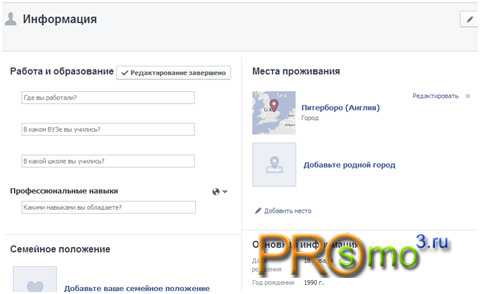
Основная информация включает страну и город, дату и год рождения, профессию, работу и образование, семейное положение и контактную информацию. В фейсбуке вы так же, как и в известной социальной сети вконтакте, можете указать свои интересы, политические и религиозные взгляды, цитаты и рассказать о себе другую информацию. В контактной информации вы можете указать свой телефон, адрес и сайт. В фейсбуке вы также можете писать новости на стене, которая немного отличается от вк.
В любой момент вы можете отредактировать информацию о себе:
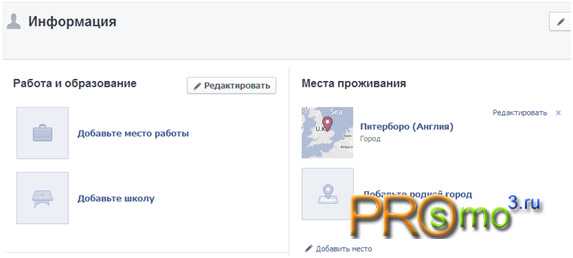
Как загружать фотографии в фейсбук?
Переходим на вкладку «Фотографии». Нажимаем «Создать альбом».
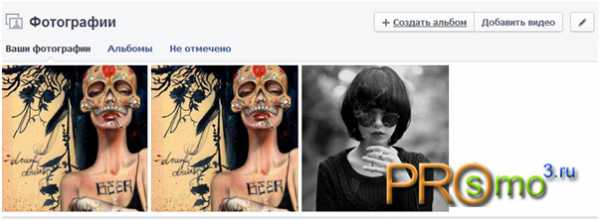
После этого выбираем все интересующие вас фотографии на компьютере и нажимаем «Открыть».
Перед вами появиться данное меню:
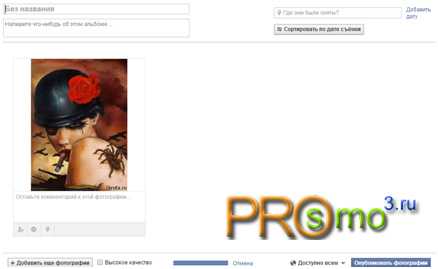
Вы должны дать название альбому, можете создать его описание, а при необходимости добавить фотографии. После этого нажимаем «Опубликовать фотографии».
Как вы видите, альбом на одну фотографию:
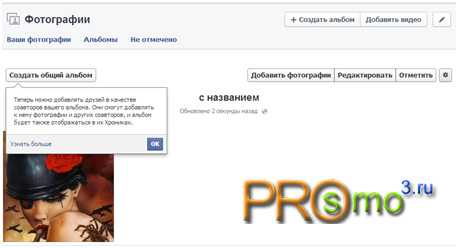
Вы всегда можете редактировать свои фотографии, добавлять новые и удалять ненужные. Можете легко уменьшить вес фотографии.
Как добавить друзей в фейсбук?
Переходим на вкладку «Друзья» и выбираем «Найти друзей». Перед вами появится специальное меню для поиска. Искать друзей на фейсбук можно по имени, городу, школе, вузу и месту работы.
Как вы видите, для того, чтобы зарегистрироваться в фейсбук требуется пара минут. Главное – правильно ввести свои данные и адрес электронной почты. Добавление информации происходит практически аналогичным образом, как вк. Удачного общения и поиска друзей в Facebook.
А вы уже зарегистрировались в фейсбук? Поделитесь опытом.
Следующий урок: Как победить лень.
Предыдущий урок: Как найти мужчину своей мечты.
Хочешь быть умнее, чем другие? Зарабатывать больше? Читай еще:
prosmo3.ru
Как зарегистрироваться в Фейсбуке | СПРОСИ, КАК…
Зарегистрироваться в Фейсбуке довольно легко и просто.
Пошаговая инструкция Как зарегистрироваться в Facebook для Вас:
1. Скопируйте в адресную строку браузера адрес Фейсбука: www.facebook.com и нажмите клавишу Enter:
Или для регистрации в Фейсбуке перейдите по ссылке — Facebook.com
2. Попадая на страницу регистрации Фейсбука, заполните все поля и щелкните РЕГИСТРАЦИЯ:
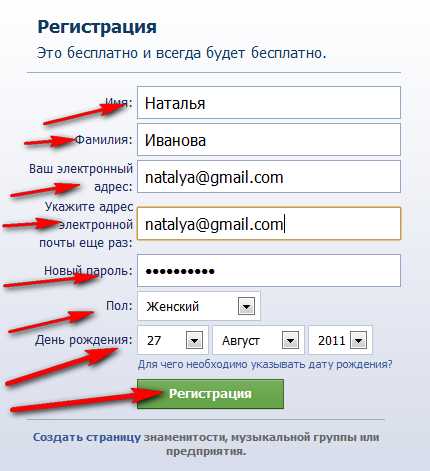
3. Введите текст в поле для защиты от автоматических регистраций и снова щелкните РЕГИСТРАЦИЯ:
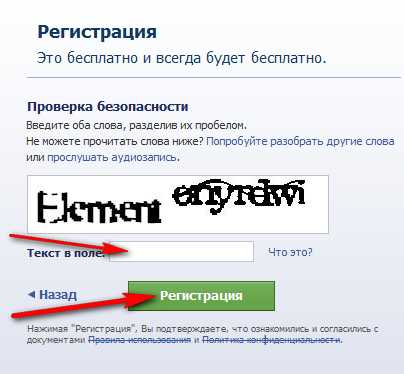
4. Вы попадаете на созданный аккаунт в Фейсбуке. Теперь следует пройти 3 шага, предлагаемых Фейсбуком.
Первый шаг — ПОИСК ДРУЗЕЙ по используемой Вами электронной почте. При желании этот шаг, как и последующие можно пропустить.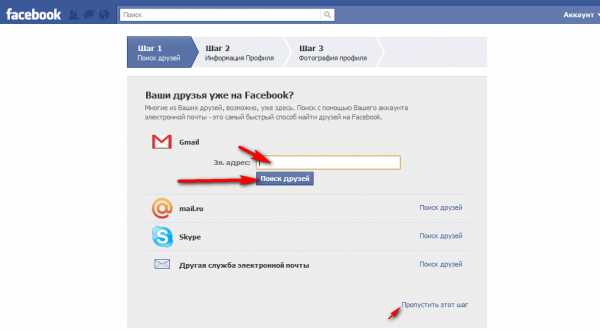
5. Введите информацию о себе, чтобы Вас смогли найти знакомые и друзья. Нажмите СОХРАНИТЬ И ПРОДОЛЖИТЬ:
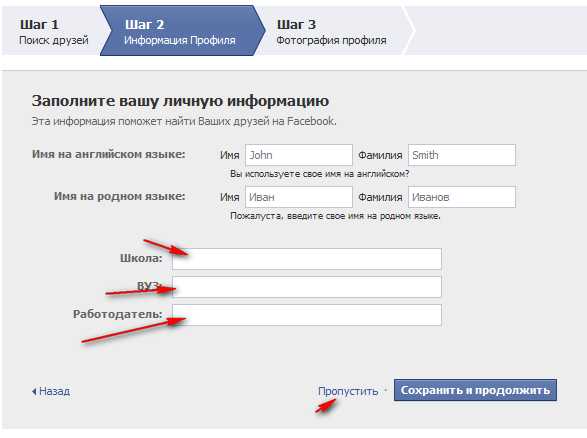
6. Загрузите фотографию профиля с компьютера или сделайте снимок веб-камерой. Щелкните СОХРАНИТЬ И ПРОДОЛЖИТЬ:
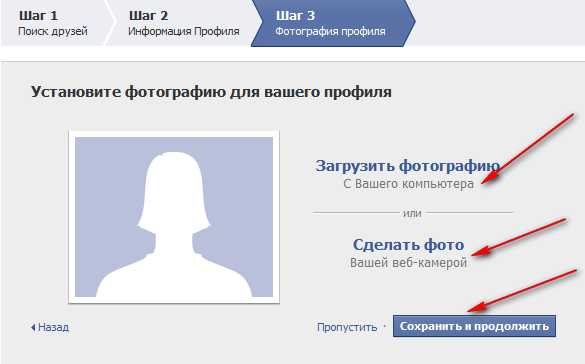
7. Регистрация завершена, аккаунт создан.
Не забудьте закончить процесс регистрации, зайдя на Вашу электронную почту.
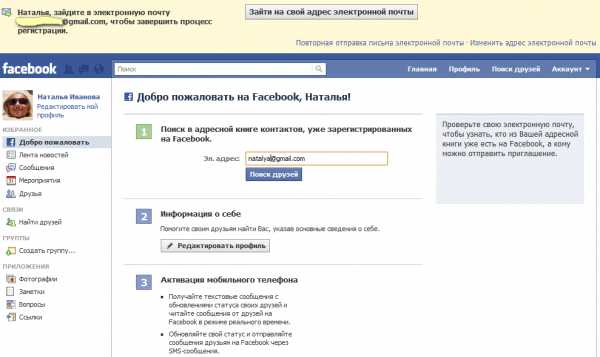
Приступайте к настройкам аккаунта и конфиденциальности. Скоро у вас появятся зарубежные друзья, и если вы используете браузер Mozilla Firefox, то возможно пригодится расширение переводчик.
Приятного общения!
Сохраните полезный совет:
s-kak.ru
Как зарегистрироваться в фейсбуке? — СПРАВКА КИРОВА
Здравствуйте!
Чтобы зарегистрироваться в фейсбуке бесплатно, вам достаточно иметь свою интернет почту, т.е. зарегистрированный email, к которому у вас есть доступ. Если же у вас его еще нет, то рекомендуем воспользоваться бесплатными сервисами по предоставлению электронной почты (mail.ru, yandex.ru и другие).Если с электронной почтой все в порядке, то далее вам необходимо перейти на сайт Facebook.com, ну или набираете в любом поисковике «фэйсбук регистрация» или «фэйсбук вход» (в этом случае вы все равно рано или поздно попадете на официальный сайт Фейсбука – ведь регистрироваться все равно там).. После этого перед вами откроется главная страница сайта с приглашением пройти регистрацию
Блок регистрации состоит из стандартных полей, которые вам необходимо заполнить:
* Имя
* Фамилия
* Электронный адрес
* Поле проверки электронного адреса
* Пароль
* Пол
* День рождения
Причем следует помнить, что для полей Имя и Фамилия, как правило, нет ограничений (т.е. вы можете вводить символы как на русском, так и на английском языке или в любом сочетании). Однако в поле электронного адреса вам необходимо ввести свой настоящий электронный адрес в формате [email protected], где первая часть является названием вашего почтового ящика, а вторая часть содержит название вашего почтового сервера (например, mail.ru, yandex.ru, gmail.com и другие).
Далее вам нужно придумать для вашего будущего аккаунта пароль. Причем следует уделить особое внимание уникальности пароля. Ни в коем случае не используйте в качестве пароля какие-либо личные данные, которые несложно будет подобрать злоумышленникам (например, номер мобильного, дата рождения и т.п.). Лучше всего использовать как цифры, так и буквы (заглавные и строчные) и некоторые символы %, $, =, _ , причем в различных сочетаниях. Вот пример сложного и надежного пароля: r4Wt$_yD_%k6q1$_gTN4.
Далее, чтобы зарегистрироваться на Фэйсбуке вам останется только указать свой пол и дату рождения.После того, как вы заполнили все поля и проверили введенные вами данные, вам остается нажать на кнопку «Регистрация». В следующем окне социальная сеть предложит вам произвести поиск ваших друзей с помощью вашей электронной почты, скайпа или с помощью других сервисов. Однако данный шаг вы можете пропустить.
На следующем этапе вам будет предложено заполнить личную информацию о себе. Вы также можете пропустить данный шаг.
Далее вы можете установить (загрузить) вашу фотографию для того, чтобы ваш аккаунт был более узнаваем. После этого вам нужно нажать на кнопку «Сохранить и продолжить» или же пропустить данный шаг.
Теперь пришло время вспомнить о вашем почтовом ящике, адрес которого вы вводили при регистрации. Дело в том, что на данный почтовый адрес вам было выслано письмо для подтверждения регистрации. Поэтому вам необходимо зайти в ваш почтовый ящик и в папке Входящие необходимо открыть письмо с названием «Последний этап регистрации на Facebook».
registraciya-6.jpg
В данном письме вам необходимо выполнить указанные действия. Если вы все сделали правильно, то в следующем окне вы увидите сообщение о том, что ваша регистрация на Фейсбуке подтверждена.
После этого последнего шага перед вами откроется главная страница вашего профиля. Здесь вы можете начать полноценную работу с вашим аккаунтом. Например, искать друзей, общаться с другими пользователями, присоединяться или создавать свои сообщества, делиться полезными ссылками, загружать видео и музыку, размещать свои фото и многое другое.
Спасибо за обращение в нашу службу!
www.spravkakirova.ru
